Selon le matériel que vous utilisez, la connectivité Bluetooth peut être disponible ou non, mais la plupart des PC et ordinateurs portables modernes l'ont par défaut.
Vous pouvez utiliser le Bluetooth de votre PC pour vous connecter à une grande variété de périphériques, des écouteurs sans fil aux souris, claviers, tablettes graphiques, etc.
En outre, vous pouvez utiliser votre connectivité Bluetooth pour envoyer ou recevoir des fichiers vers et depuis d'autres appareils, tels que d'autres PC, téléphones portables, etc.
Cependant, si vous utilisez un ordinateur portable, vous souhaiterez peut-être désactiver votre Bluetooth, car le simple fait de le maintenir activé peut épuiser gravement votre batterie et laisser accidentellement votre PC ouvert à une connectivité de périphérique indésirable.
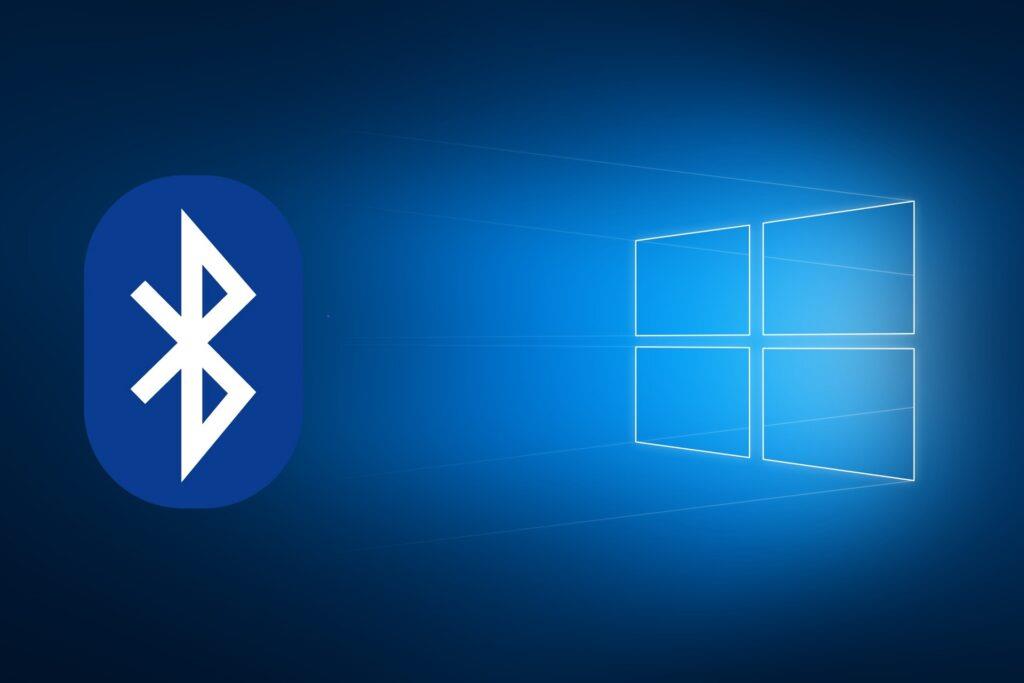
C'est précisément pourquoi nous avons décidé de créer ce guide étape par étape afin que nous puissions vous apprendre exactement comment désactiver votre Bluetooth sur votre PC Windows 10.
Comment désactiver mon Bluetooth sous Windows 10 ?
1. Appuyez sur le bouton dédié Bluetooth/Mode avion

De nombreux ordinateurs portables modernes offrent une grande variété de boutons qui fournissent des commandes en un clic pour effectuer des tâches complexes, telles que la désactivation et l'activation de la connectivité sans fil, ou l'activation du mode avion.
Dans cette mesure, il existe des ordinateurs portables dotés d'un bouton dédié pour activer et désactiver votre Bluetooth , donc si vous possédez l'un d'eux, appuyez simplement sur le bouton.
2. Désactiver Bluetooth via le menu Paramètres
Méthode 1
- Appuyez sur la touche Windows pour ouvrir le menu Démarrer
- Ouvrez le menu Paramètres en appuyant sur le bouton en forme de rouage
- Sélectionnez les appareils
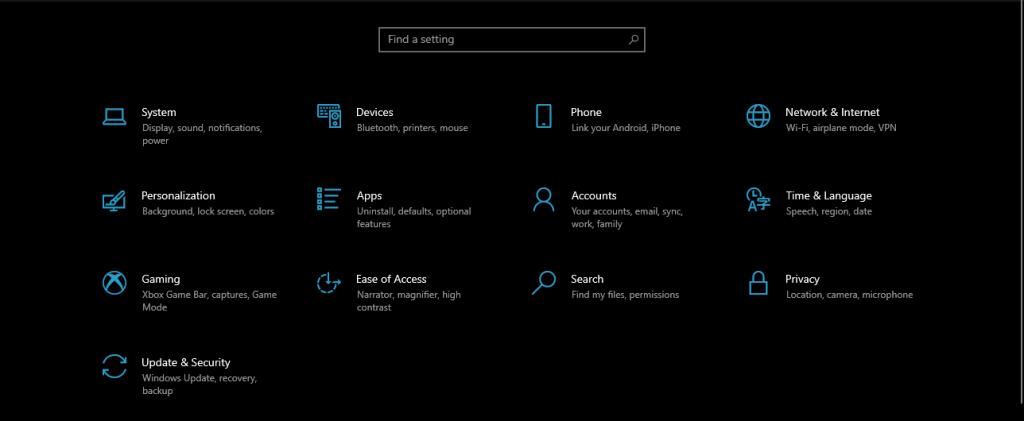
- Sélectionnez Bluetooth et autres appareils
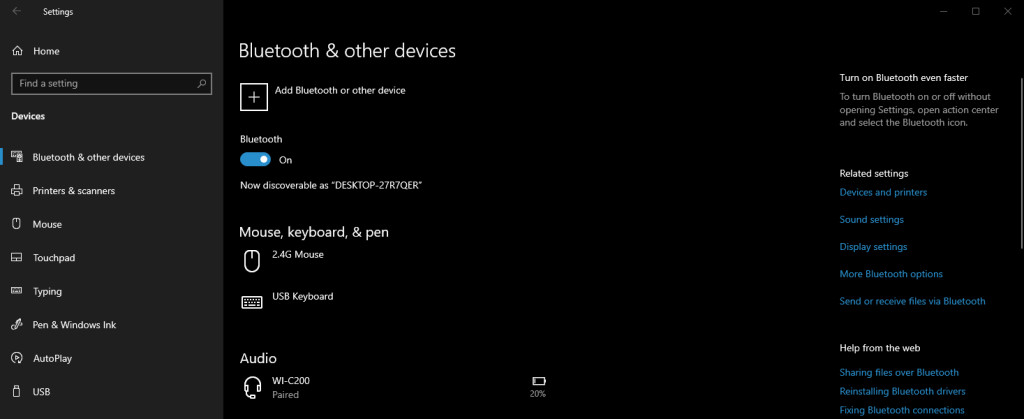
- Déplacez le curseur intitulé Bluetooth pour qu'il soit désactivé
Méthode 2
- Appuyez sur la touche Windows pour ouvrir le menu Démarrer
- Ouvrir le menu Paramètres
- Aller à Réseau et Internet
- Aller en mode avion
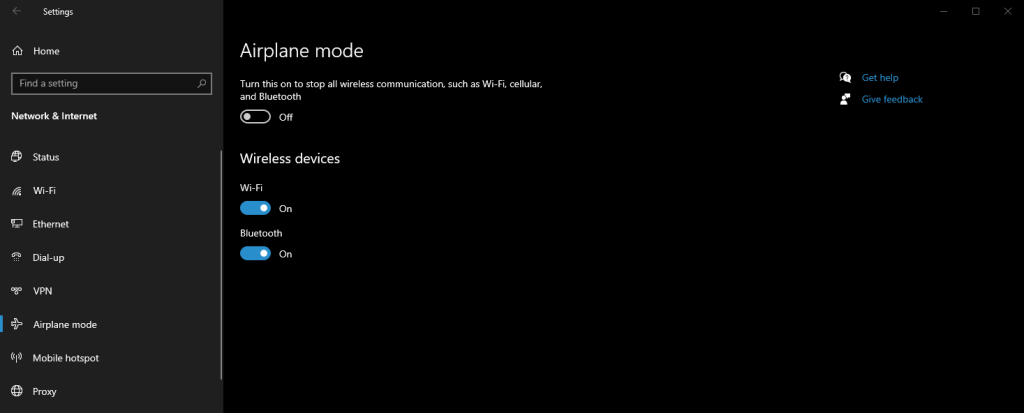
- Déplacez le curseur intitulé Bluetooth pour qu'il soit désactivé
3. Utilisez le centre d'action
- Regardez à l'extrémité droite de la barre des tâches
- Cliquez dessus pour ouvrir le Centre d'action
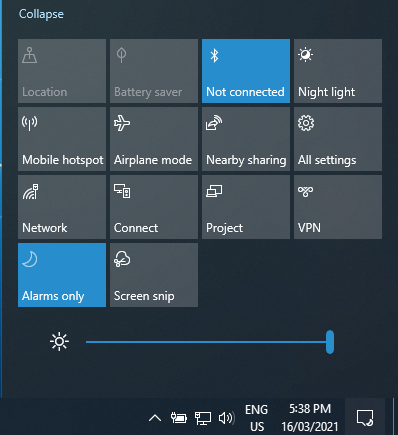
- Cliquez sur le bouton Bluetooth pour qu'il indique Non connecté
4. Utilisez le gestionnaire de périphériques
- Appuyez sur Windows + X pour ouvrir le menu Power User
- Sélectionnez le gestionnaire de périphériques
- Développez l' entrée Bluetooth
- Faites un clic droit dessus et sélectionnez Désactiver
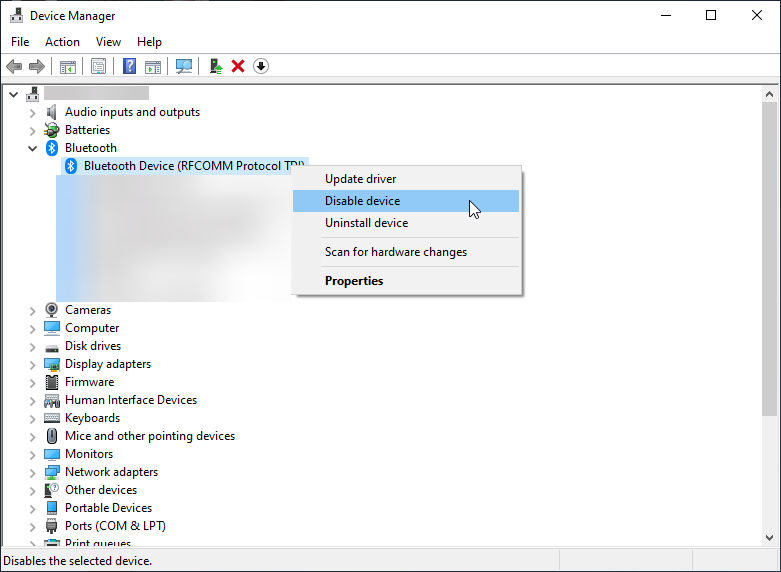
5. Utilisez PowerShell
Normalement, les administrateurs d'entreprise choisissent de désactiver la connectivité Bluetooth sur les PC de l'entreprise à grande échelle afin d'éviter des transferts de fichiers potentiellement compromettants.
Bien que ce type de procédure puisse être facilement réalisé via les stratégies de groupe, il n'y en a pas qui désactivent les périphériques Bluetooth.
Cependant, un extrait de code PowerShell peut toujours être utilisé pour y parvenir, tant que vous n'oubliez pas d'ouvrir PowerShell avec les droits d'administrateur :
# Must be ran as the System account $namespaceName = “root\cimv2\mdm\dmmap” $className = “MDM_Policy_Config01_Connectivity02”
# Turn off the Bluetooth toggle in the settings menu New-CimInstance -Namespace $namespaceName -ClassName $className -Property @{ParentID=”./Vendor/MSFT/Policy/Config”;InstanceID=”Connectivity”;AllowBluetooth=0}
N'oubliez pas que la valeur de la partie AllowBluetooth de l'extrait de code ne peut être que 0, 1 ou 2, chacune signifiant l'un des éléments suivants :
- 0 - Interdire Bluetooth
- La radio dans le panneau de configuration Bluetooth sera grisée
- L'utilisateur ne pourra pas activer le Bluetooth
- 1 – Réservé
- La radio dans le panneau de contrôle Bluetooth sera fonctionnelle
- L'utilisateur pourra activer le Bluetooth
- 2 – Autoriser Bluetooth
- La radio dans le panneau de contrôle Bluetooth sera fonctionnelle
- L'utilisateur pourra activer le Bluetooth
Plus encore, le même principe s'applique aux paramètres suivants :
- Autoriser NFC
- AutoriserBluetooth
- Autoriser la connexion USB
- AutoriserVPNoverCellular
- Autoriser les appareils connectés
- AllowCellularDataRoaming
- AutoriserVPNRoamingOverCellular
Une fois que vous avez appliqué cet extrait, voici ce que vous verrez chaque fois que vous essayez d'activer ou de désactiver votre Bluetooth via les paramètres :
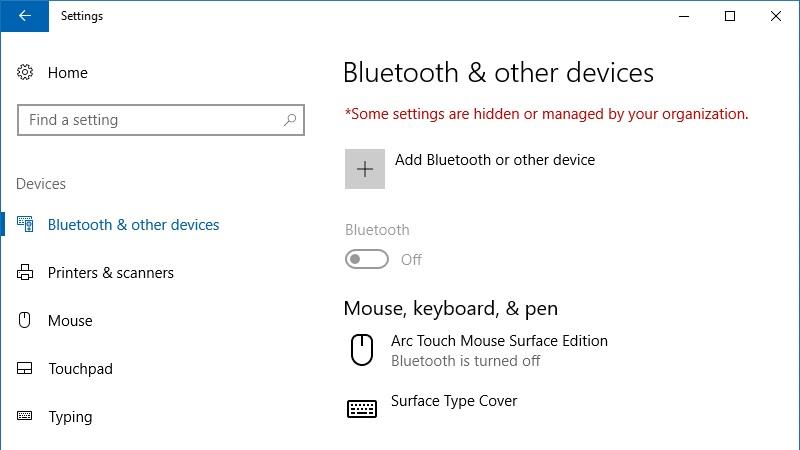
Si vous souhaitez rétablir ce paramètre, utilisez simplement cet autre extrait :
# Modifying the script (from 0 to 2 or vice versa)``$x = Get-CimInstance -Namespace $namespaceName -Query 'Select * from MDM_Policy_Config01_Connectivity02'``Set-CimInstance -InputObject $x -Property @{ParentID=”./Vendor/MSFT/Policy/Config”;InstanceID=”Connectivity”;AllowBluetooth=2} -PassThru
# Remove policy & return to original settings: Get-CimInstance -Namespace $namespaceName -Query 'Select * from MDM_Policy_Config01_Connectivity02' | Remove-CimInstance
Désactiver Bluetooth sous Windows 10 : CONCLUSION
Comme vous pouvez le voir, il existe de nombreuses façons pour un utilisateur de Windows 10 de désactiver sa connectivité Bluetooth, donc c'est à vous de décider lequel vous finirez par utiliser.
Quelle méthode utilisez-vous le plus souvent pour désactiver votre connexion Bluetooth ?
Faites-nous savoir en laissant vos commentaires dans la section commentaires ci-dessous.

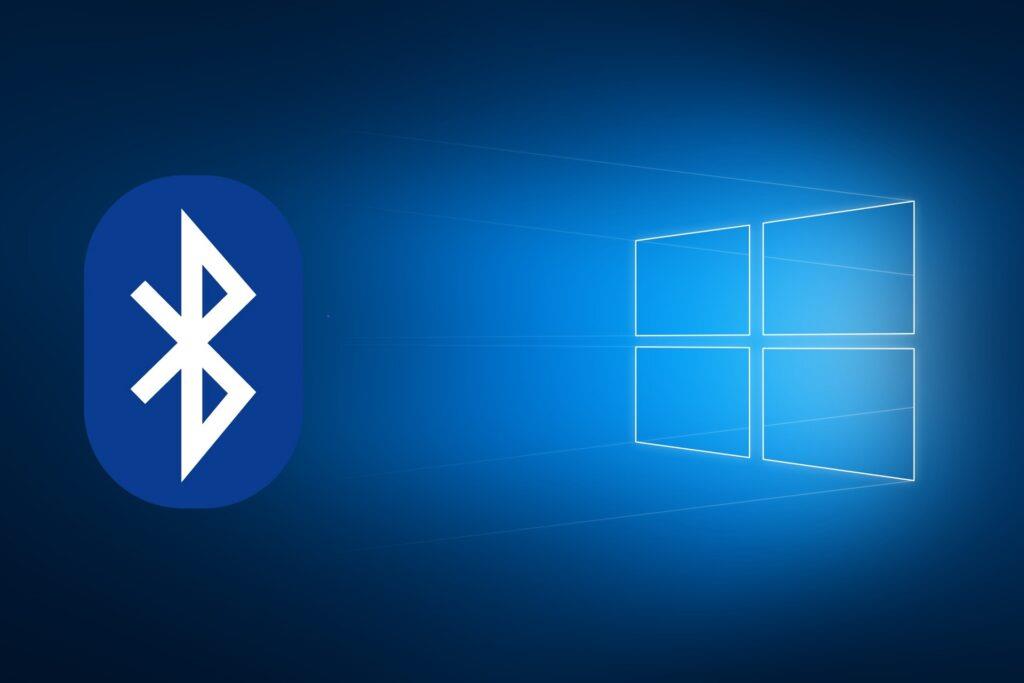

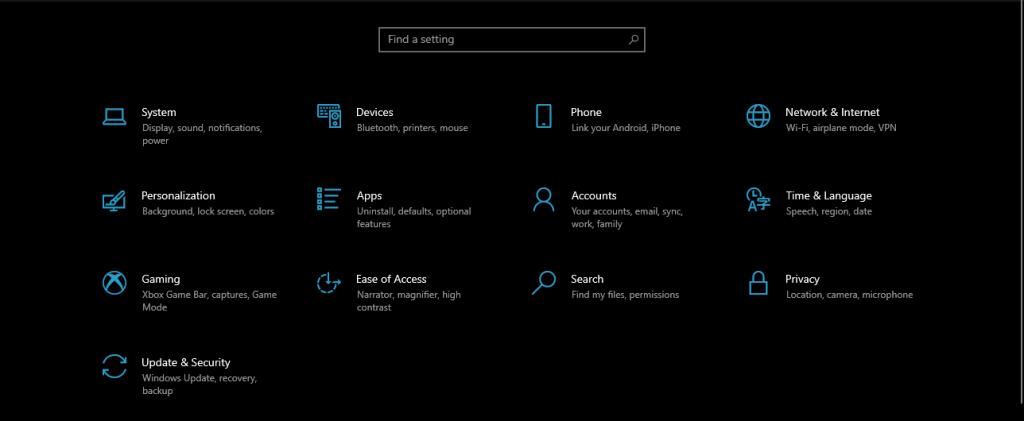
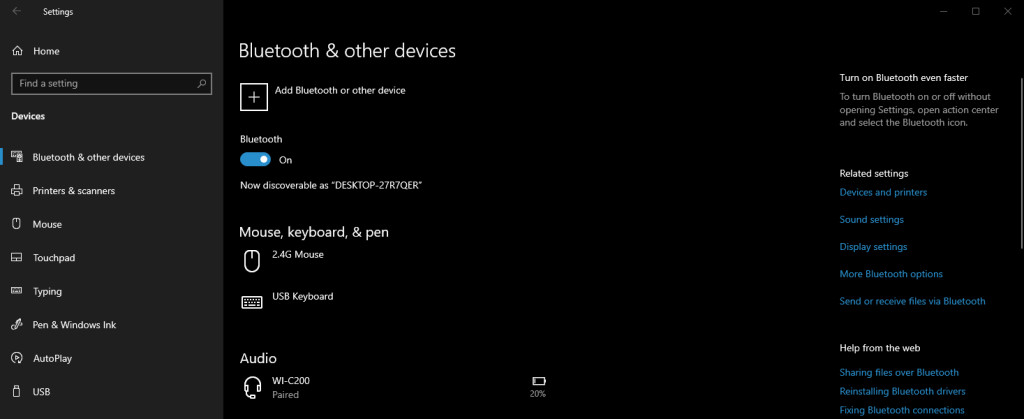
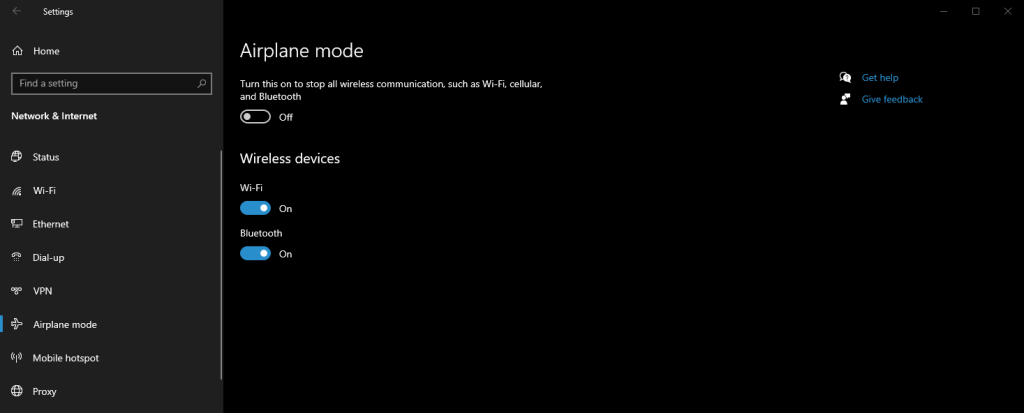
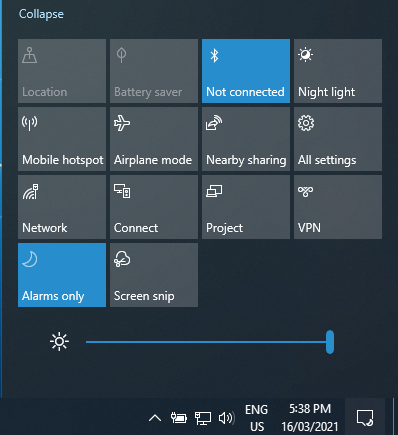
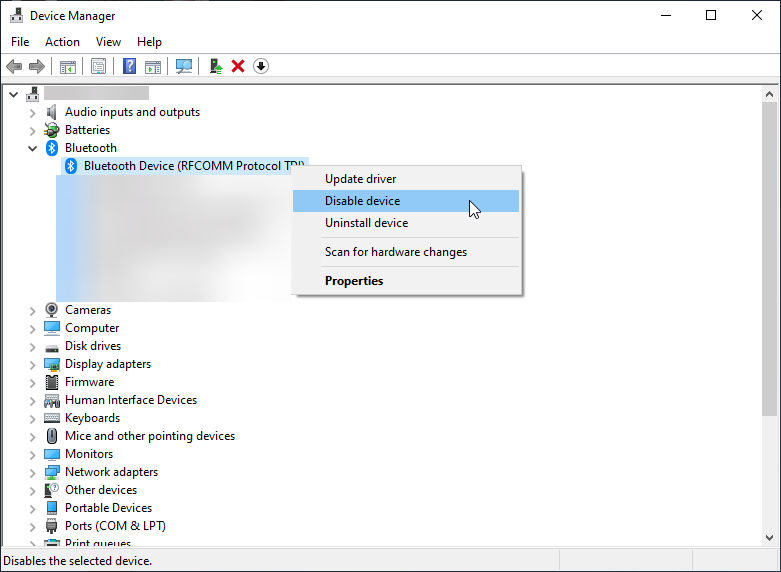
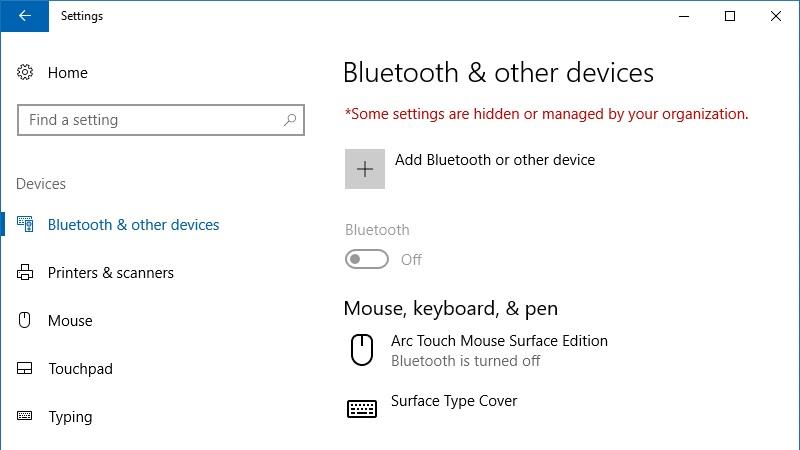
![Sauvegardez vos fichiers au format 7-Zip en toute sécurité avec 7Backup [Windows] Sauvegardez vos fichiers au format 7-Zip en toute sécurité avec 7Backup [Windows]](https://tips.webtech360.com/resources8/r252/image-6941-0829093604765.jpg)







